Macの「メモ」アプリの使いこなしテクニックを解説する連載記事。今回のテーマは「表やチェックリストを効果的に利用する」です。
※この記事は『Mac Fan 2025年3月号』に掲載されたものです。
「メモ」に表やチェックリストを追加する
メモの内容によってはテキストの表現方法を変えるだけでなく、表やチェックリストを追加すると、より内容を把握しやすくなります。
表を追加するには挿入箇所をクリックして、ツールバーの[表]ボタンをクリックするだけ。するとデフォルトでは2列2行の空の表が追加され、セルをクリックして入力を開始できます。
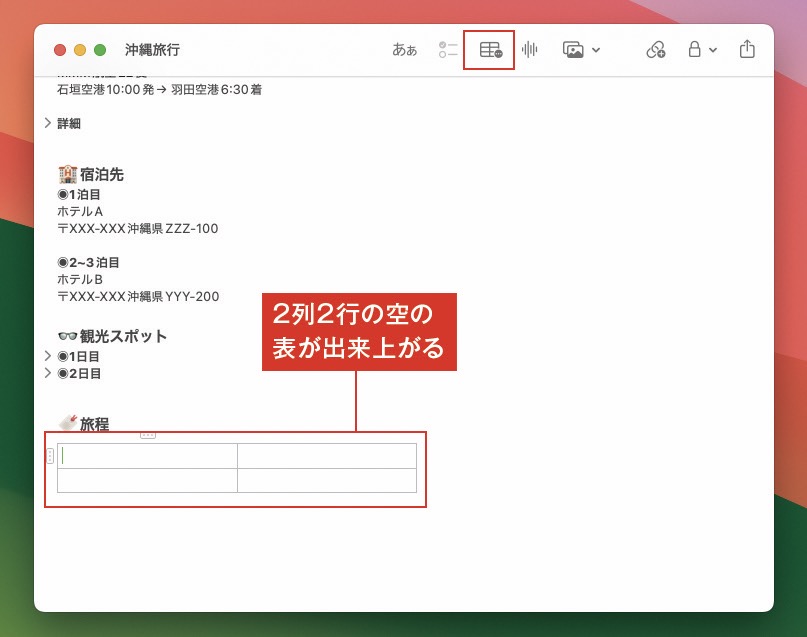
セル間の移動は[タブ]キー、または矢印キーで可能です。一方のチェックリストもツールバーから[チェックリスト]ボタンをクリックするだけで作成でき、改行するたびに新しいチェックリストが追加されます。
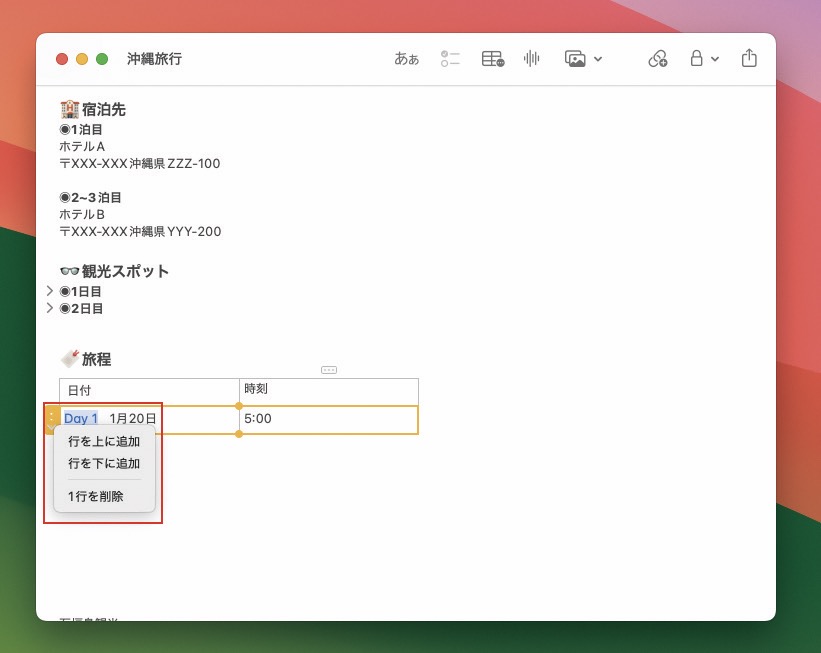
なお、すでにメモ内にテキストがある場合は、テキストを選択してツールバーのボタンをクリックすることで素早く表やチェックリストに変更したり、逆にそれぞれをクリックしてテキストに戻したりすることも可能です。
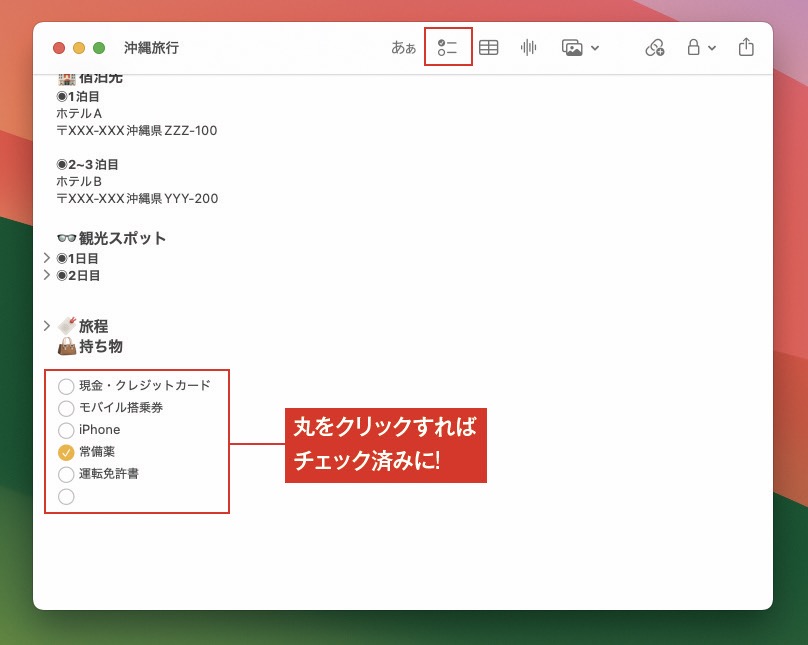
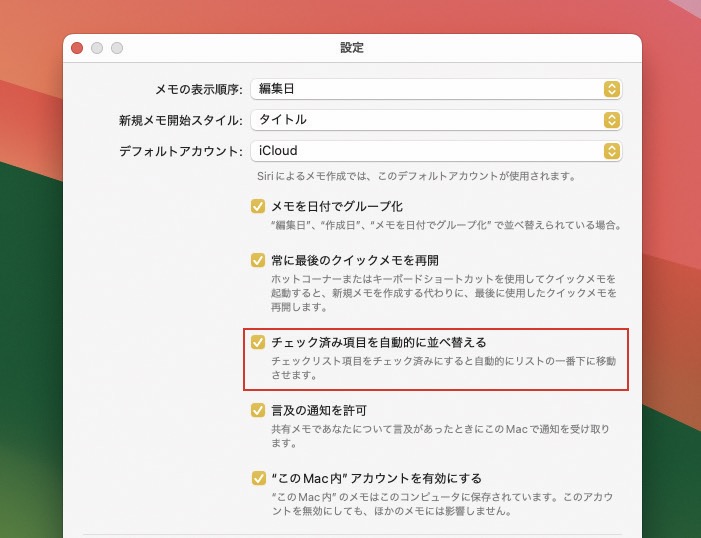
おすすめの記事
著者プロフィール

水川歩
1977年生まれ。編集者として勤め上げ、2021年からフリーランスに。"IT"をメインに活動しているが、プライベートはテクノロジーから離れ、釣りやキャンプ、登山など、自然に浸るアウトドアライフを送る。


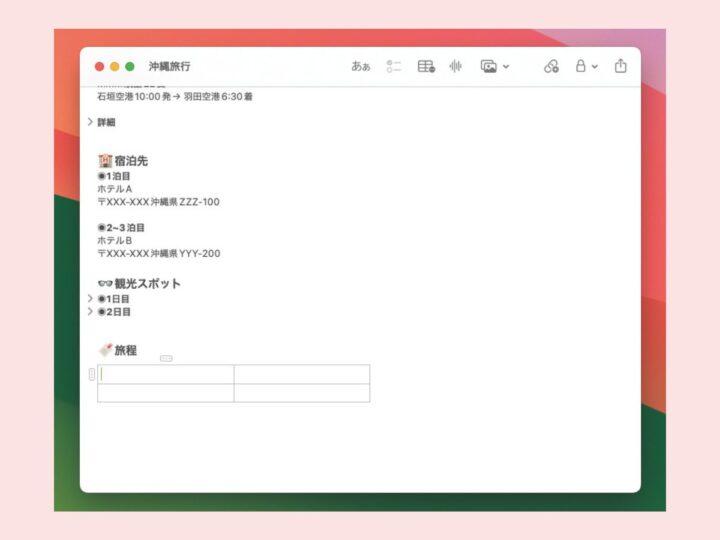
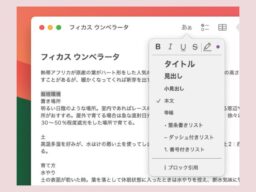
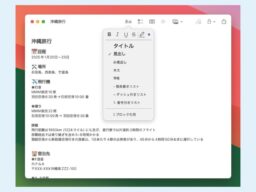
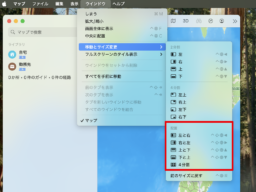
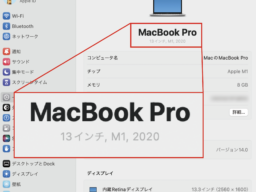



![アプリ完成間近! 歩数連動・誕生日メッセージ・タイマー機能など“こだわり”を凝縮/松澤ネキがアプリ開発に挑戦![仕上げ編]【Claris FileMaker 選手権 2025】](https://macfan.book.mynavi.jp/wp-content/uploads/2025/10/IMG_1097-256x192.jpg)